Máy tính là nơi thông thường mà mọi người lưu trữ một số lượng lớn ảnh. Thiết bị di động hoặc bộ nhớ đám mây miễn phí thường không cung cấp nhiều dung lượng trống và không phải ai cũng đầu tư vào ổ đĩa ngoài.
Tuy nhiên, người dùng có thể vô tình xóa ảnh trên máy tính hoặc một số lỗi đĩa lưu trữ cũng có thể xóa các tệp này. Trong những trường hợp như vậy, bạn có một số tùy chọn hạn chế để khôi phục ảnh đã mất.
Trong bài viết này, chúng tôi cung cấp tất cả các phương pháp có thể để giúp bạn trong nỗ lực này.
Cách khôi phục Ảnh đã xóa trên máy tính?
Dưới đây là những cách khả thi để bạn có thể khôi phục ảnh đã xóa trên máy tính của mình:
Từ Thùng rác hoặc Thùng rác
Có hai cách các cách xóa tệp trên máy tính. Nếu bạn chỉ nhấn phím Del hoặc Delete sau khi chọn một số tệp/thư mục hoặc nhấp chuột phải vào chúng và chọn Delete, nó sẽ thực hiện xóa mềm. Các tệp này vẫn có sẵn trong Thùng rác hoặc Thùng rác.
Để xóa vĩnh viễn một tệp, bạn cần xóa tệp đó khỏi Thùng rác. Hoặc bạn có thể nhấn Command + Delete hoặc Shift + Delete sau khi chọn tệp tùy thuộc vào hệ điều hành của bạn.
Nếu bạn chưa xóa vĩnh viễn ảnh, bạn có thể khôi phục chúng từ Thùng rác hoặc Thùng rác. Đây là cách bạn có thể làm như vậy:
Trên Windows
Mở Run bằng cách nhấn Win + R.Enter shell: RecycleBinFolder để mở Recycle Bin. Tìm kiếm ảnh của bạn. cần phục hồi. Bạn có thể đặt chế độ xem thành biểu tượng Lớn hoặc Trung bình để kiểm tra các hình thu nhỏ. Nhấp chuột phải vào chúng và chọn Khôi phục .
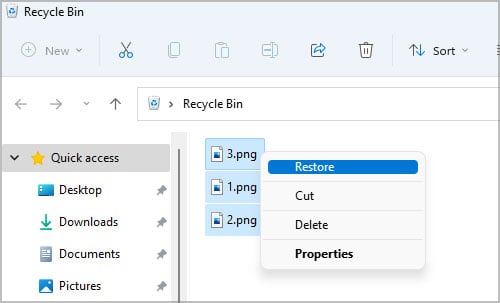
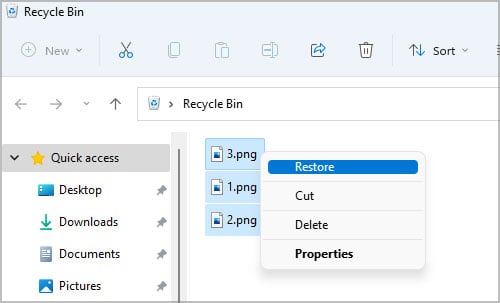
Trên Mac
Mở Thùng rác từ bin.Tìm kiếm ảnh và nhấp chuột phải vào chúng, chọn Đặt lại để khôi phục ảnh về vị trí ban đầu.
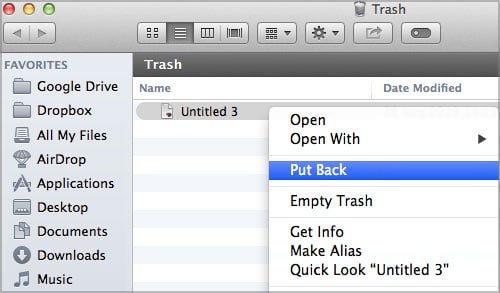
From Backup
Nếu bạn đã xóa vĩnh viễn ảnh, trước tiên bạn nên kiểm tra sao lưu bên ngoài hoặc bên trong trong trường hợp bạn đã sao lưu những ảnh đó.
Nếu bạn đã đồng bộ hóa ảnh vào bộ nhớ đám mây, ảnh có thể vẫn ở trong Thùng rác của đám mây hoặc thùng rác ngay cả khi bạn đã xóa vĩnh viễn chúng trên máy tính của mình.
Bạn cũng có thể kiểm tra các thiết bị đã đồng bộ hóa miễn là bạn chưa kết nối họ vào internet. Việc truy cập Internet sẽ đồng bộ hóa cấu hình hiện tại và cũng có thể xóa các tệp trong các thiết bị đó.
Sử dụng Phần mềm Khôi phục
Nếu không có bất kỳ bản sao lưu nào, bạn cần sử dụng dữ liệu phần mềm khôi phục để khôi phục ảnh đã xóa trên máy tính của bạn. Có rất nhiều chương trình như vậy có sẵn trên internet mà bạn có thể sử dụng cho mục đích này. Trước tiên, hãy thử sử dụng một ứng dụng miễn phí hoặc mã nguồn mở đáng tin cậy sau khi xem qua các bài đánh giá về ứng dụng đó. Nếu không thành công, bạn cũng có thể sử dụng ứng dụng khôi phục trả phí.
Ở đây, chúng tôi sử dụng phần mềm khôi phục PhotoRec làm ví dụ để cung cấp cho bạn quy trình chung. Nó là một chương trình mã nguồn mở sử dụng giao diện dòng lệnh và bạn có thể sử dụng nó trong Windows, Mac hoặc Linux. Đây là những gì bạn cần làm:
PhotoRec được đóng gói trong gói TestDisk . Vì vậy, hãy tải xuống và giải nén gói này trên PC của bạn. Mở trình khám phá tệp và điều hướng đến các tệp được giải nén. Chạy PhotoRec . Nó tải một giao diện lệnh. Tại đây, đánh dấu ổ thẻ SD của bạn và tùy chọn Tiếp tục bằng cách sử dụng các phím mũi tên và nhấn Enter. Bạn cần sử dụng phím lên/xuống để đánh dấu ổ đĩa và phím phải/trái để đánh dấu Tiếp tục.
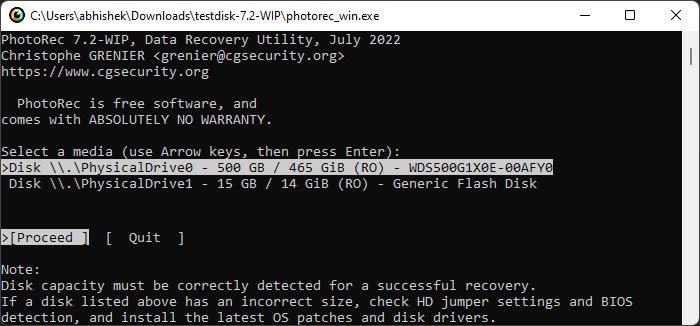 Tại đây, bạn sẽ nhận được nhiều tùy chọn. Trước tiên, hãy đi tới Tùy chọn để kiểm tra cài đặt khôi phục. Bạn có thể sử dụng các phím lên/xuống để đánh dấu tùy chọn và các phím phải/trái để thay đổi cài đặt của chúng nếu bạn muốn. Sau khi hoàn tất, đánh dấu Thoát và nhấn Enter để quay lại trang trước.
Tại đây, bạn sẽ nhận được nhiều tùy chọn. Trước tiên, hãy đi tới Tùy chọn để kiểm tra cài đặt khôi phục. Bạn có thể sử dụng các phím lên/xuống để đánh dấu tùy chọn và các phím phải/trái để thay đổi cài đặt của chúng nếu bạn muốn. Sau khi hoàn tất, đánh dấu Thoát và nhấn Enter để quay lại trang trước.
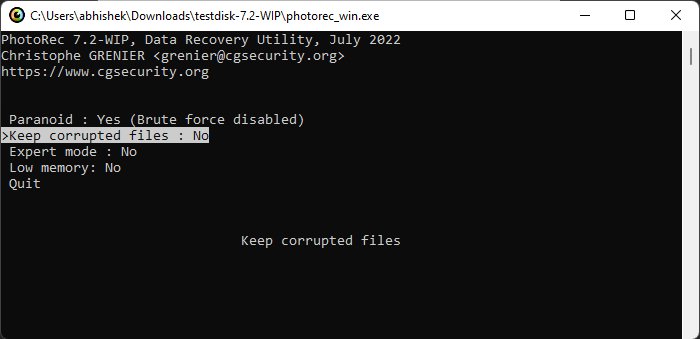
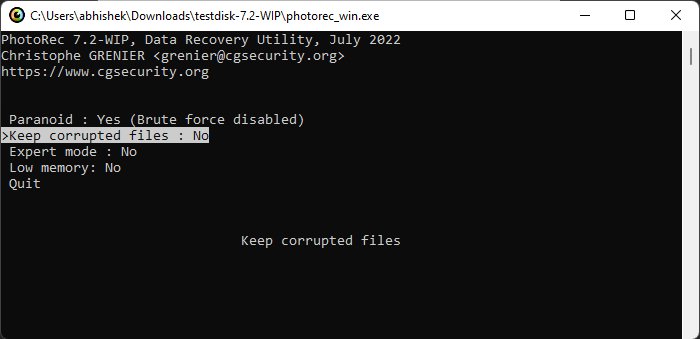 Nếu bạn chỉ muốn khôi phục ảnh của mình, hãy vào trong Tệp chọn và nhấn S để tắt tất cả các tiện ích mở rộng. Sau đó, đánh dấu các định dạng tệp ảnh như jpg, png, v.v. bằng cách sử dụng các phím mũi tên và nhấn Dấu cách để chọn chúng . Chúng sẽ hiển thị dấu gạch chéo nếu được chọn. Nhấn Enter để lưu các thay đổi và quay lại màn hình trước đó.
Nếu bạn chỉ muốn khôi phục ảnh của mình, hãy vào trong Tệp chọn và nhấn S để tắt tất cả các tiện ích mở rộng. Sau đó, đánh dấu các định dạng tệp ảnh như jpg, png, v.v. bằng cách sử dụng các phím mũi tên và nhấn Dấu cách để chọn chúng . Chúng sẽ hiển thị dấu gạch chéo nếu được chọn. Nhấn Enter để lưu các thay đổi và quay lại màn hình trước đó.
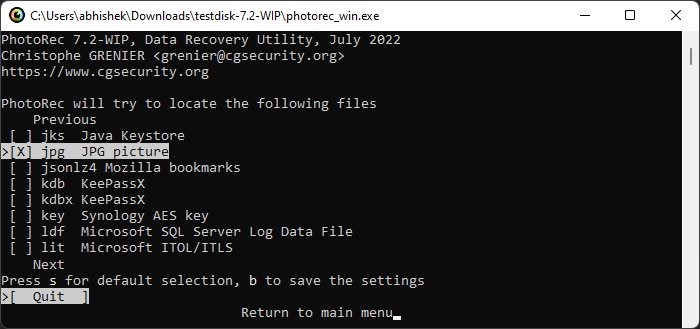 Bây giờ, đi tới Tìm kiếm và nhấn Enter. Chọn hệ thống tệp của đĩa mà bạn muốn khôi phục các tệp và nhấn Enter. Nếu nó yêu cầu bạn chọn nếu tất cả dung lượng cần được phân tích, hãy chọn Toàn bộ . Điều hướng đến thư mục bạn muốn lưu các tệp đã khôi phục. Bạn sẽ thấy thư mục hiện tại bên cạnh Thư mục ở phần trên cùng của cửa sổ.
Bây giờ, đi tới Tìm kiếm và nhấn Enter. Chọn hệ thống tệp của đĩa mà bạn muốn khôi phục các tệp và nhấn Enter. Nếu nó yêu cầu bạn chọn nếu tất cả dung lượng cần được phân tích, hãy chọn Toàn bộ . Điều hướng đến thư mục bạn muốn lưu các tệp đã khôi phục. Bạn sẽ thấy thư mục hiện tại bên cạnh Thư mục ở phần trên cùng của cửa sổ.
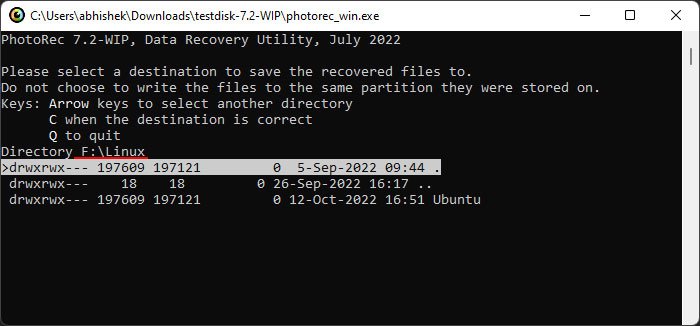
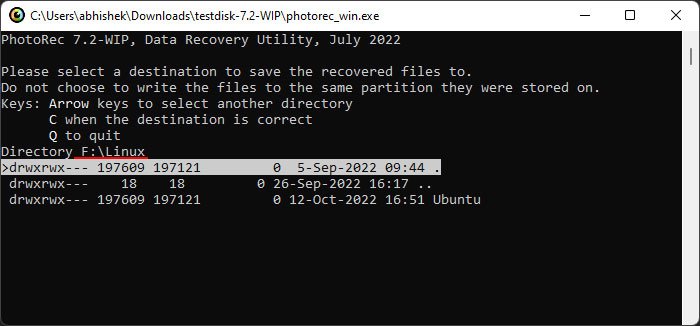 Bạn có thể đánh dấu một thư mục (xem phần văn bản ngoài cùng bên phải để lấy tên) và nhấn Phím phải để vào bên trong thư mục . Hoặc bạn có thể nhấn phím Trái để quay lại thư mục mẹ Sau khi chọn (kiểm tra lại một lần nữa bên cạnh Thư mục), nhấn C để bắt đầu khôi phục.
Bạn có thể đánh dấu một thư mục (xem phần văn bản ngoài cùng bên phải để lấy tên) và nhấn Phím phải để vào bên trong thư mục . Hoặc bạn có thể nhấn phím Trái để quay lại thư mục mẹ Sau khi chọn (kiểm tra lại một lần nữa bên cạnh Thư mục), nhấn C để bắt đầu khôi phục.
PhotoRec tạo một thư mục con recup_dir.1 , recup_dir.2 , recup_dir.3, v.v. bên trong thư mục bạn đã đặt trước đó, nơi bạn có thể tìm thấy ảnh đã khôi phục.
Sử dụng Công ty khôi phục dữ liệu
Nếu bạn không thể khôi phục ảnh đã xóa bằng phần mềm khôi phục, bạn có thể nhờ công ty hoặc chuyên gia khôi phục trợ giúp.
Họ có các công cụ và phương pháp khôi phục dữ liệu pháp y mà qua đó có thể truy xuất các tệp mà các công cụ khôi phục thông thường không thể. Do đó, chúng hơi đắt tiền nhưng bạn cần tìm sự trợ giúp của họ nếu thực sự cần những bức ảnh đó.